如何用SolidWorks造一个压缩弹簧模型?
1、如下图所示,
打开SolidWorks软件,
新建一个空白的零件文件。
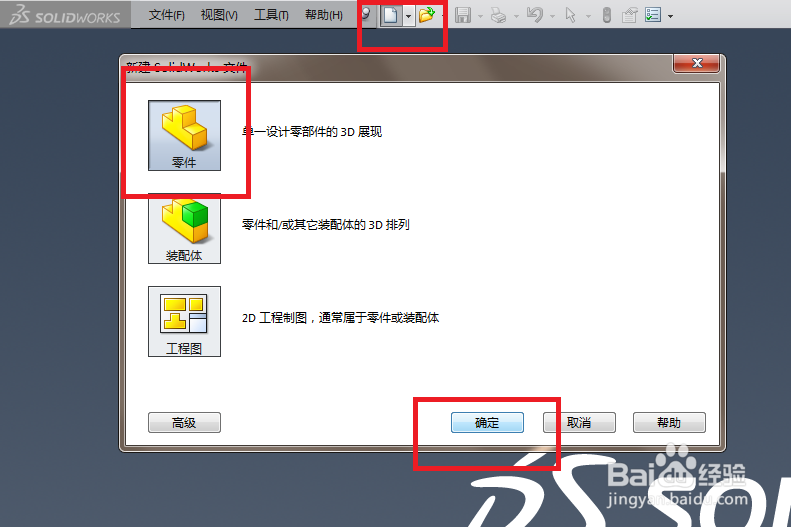
2、如下图所示,
在草图工具栏中找到“草图绘制”,
点击它,
弹出“编辑草图”对话框,
并显示出三种基准面,
我们要做的就是,
点击“上视基准面”。

3、如下图所示,
成功进入到草图界面,
在草图工具栏中点击“圆”,
以坐标原点为圆心画一个圆,
在草图工具栏中点击“智能尺寸”,
给圆标注粗尺寸:50,
点击草图工具栏中的“退出草图”。
至此,
第一个草图绘制完成。

4、如下图所示,
先选中之前画的草图:草图内是一个直径ø50的圆,
然后,在特征工具栏中点击“曲线”,
在之后弹出的下拉菜单中点击“螺旋线/涡状线”,
弹出下图所示的“螺旋线/涡状线”对话框,
注意:
螺距改成10,
圈数改成10,
起始角度改成0,
其余参数默认,
点击对话框左上角的√。
以上完成螺旋线的创建。

5、如下图所示,
继续创建第二个草图。
在草图工具栏中点击“草图绘制”,
出现“编辑草图”对话框,
在设计树中选择“右视基准面”。

6、如下图所示,
画一个直径为ø6的圆,圆心刚好在螺旋线的起点。
在草图工具栏中点击“圆”图标,
在草图工作区域画一个圆,圆心与坐标原点在同一高度,
在草图工具栏中点击“智能尺寸”,
标注圆的直径ø6,距离坐标原点25,
点击草图工具栏中的“退出草图”。
至此,完成第二个草图的绘制。

7、如下图所示,扫描。
在特征工具栏中点击“扫描”图标,
出现“扫描”对话框,
轮廓一栏选择ø6圆所在的草图,
路径一栏选择螺旋线,
点击对话框左上角的√。
至此,
弹簧的主体创建成功。

8、如下图所示,
在“评估”工具栏中点击“测量”,
点击弹簧的上下两个圆,
“测量”对话框中注意红色框选的位置,
这是我们需要的尺寸:两圆心之间的距离100mm。
(对于知道的人而言,这一步其实不需要,因为螺距为10,圈数为10,圆心距不就是100吗?)

9、如下图所示,创建一个基准面。
在特征工具栏中点击“参考几何体”,
在之后弹出的下拉菜单中点击“基准面”,
出现“基准面”对话框,
在设计树中点击“上视基准面”,
在“基准面”对话框中修改距离为100,
点击对话框左上角的√。
至此,完成基准面的创建。

10、如下图所示,使用曲面进行切除。
点击标题栏中的“插入”,
在之后弹出的下拉菜单中点击“切除”,
再在之后弹出的下拉菜单中点击“使用曲面”。

11、如下图所示,
出现“使用曲面切除”对话框,
选择刚刚创建的基准面,
调整方向(注意小点的红色框选),
点击对话框左上角的√。
至此,完成切除操作。

12、如下图所示,
用同样的方法进行切除操作,
这次的面选择上视基准面,方向默认。
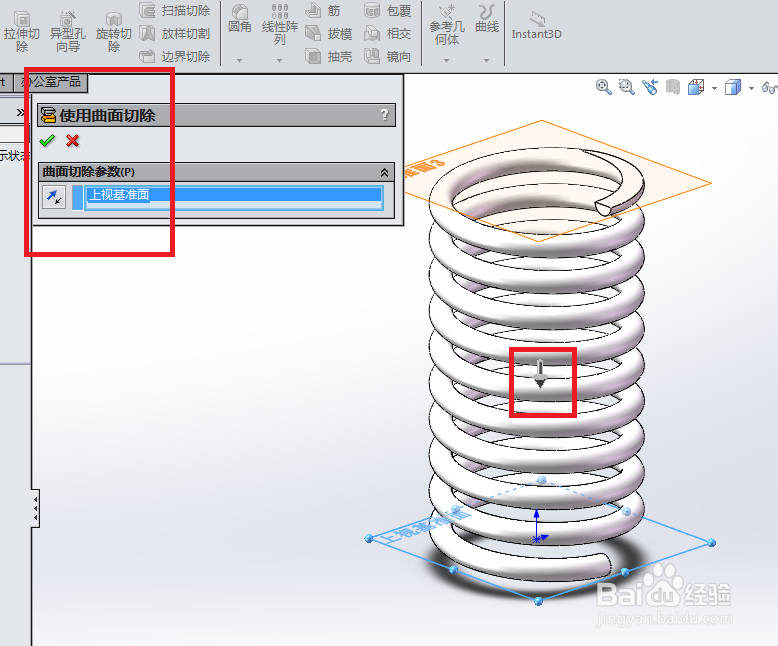
13、如下图所示,
一个压缩弹簧的模型就造好了。
